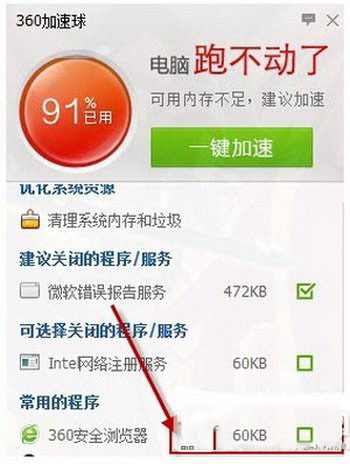当我们想把win10系统还原到某个具体的时间点该如何操作呢?今天小编带来了详细的教程,下面跟我一起来看看吧。
win10设置系统还原点的方法
1、鼠标右键点击桌面上的“此电脑”,右键菜单选择“属性”点击进入,
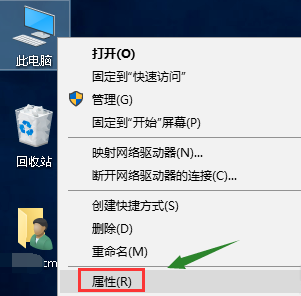
2、在属性界面,点击左侧栏位中的“系统保护”选项进入,

3、“系统属性”中选择“系统保护”选项卡,

4、选择你的系统盘,然后点击下方的“创建”按钮,

5、输入你要创建还原点的备份名称,一般建议以日期命名,点击创建按钮,如下图所示

6、系统开始创建还原点,根据你系统大小时间所需不一样,如下图所示

7、创建成功,点击“关闭”按钮,如下图所示

8、我们点击“配置”,可以设置还原点所耗用硬盘空间的大小,


延伸阅读:还原旧系统 | 系统还原要多久
本文收集自网络,由本站搜集发布,本站不承担相应法律责任。如您发现有涉嫌抄袭侵权的内容,请联系本站核实处理。如需转载,请注明文章来源。
© 版权声明
THE END



![[视频]Win10 Mobile预览版10166部分更新内容:通知中心新手势操作-下载群](https://img.czgho.com/wp-content/xtjc/2023/05/13/4115020230513174411.jpg)